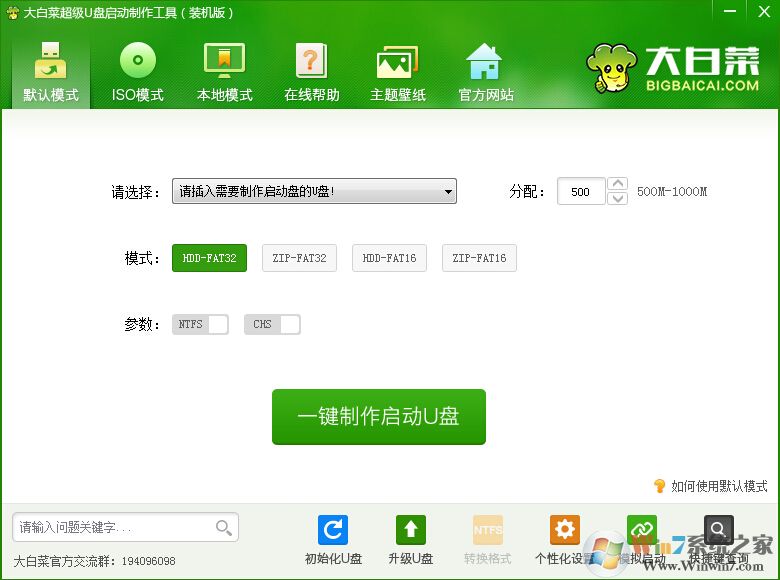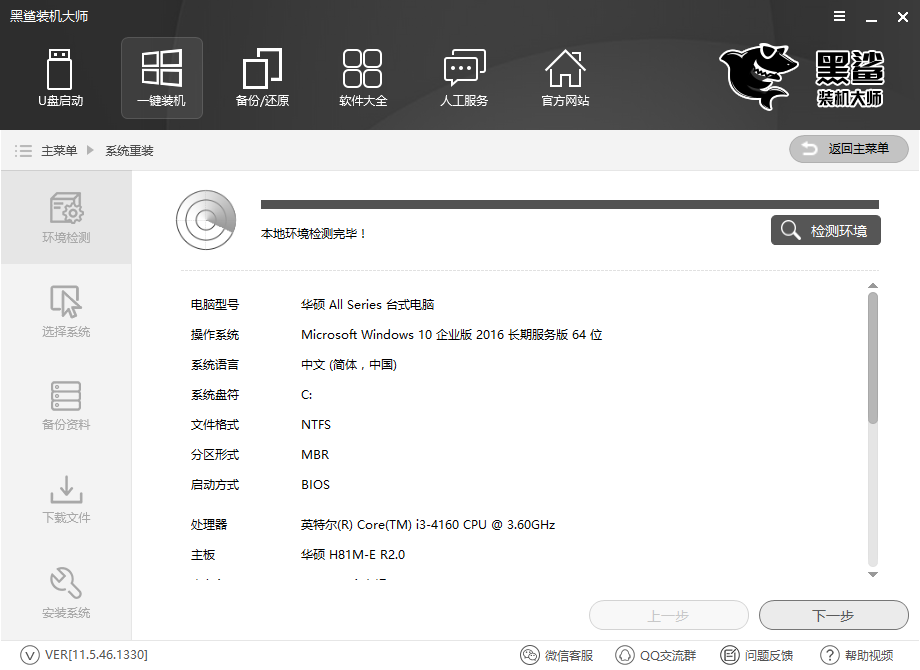- 编辑:飞飞系统
- 时间:2024-04-22
大家在开始使用win10系统或者升级win10系统后都会发现各种问题,比如找不到gpedit.msc命令。今天小编就教大家如何解决这个问题。有需要的朋友可以自己去看看!

方法/步骤:
方法一:
1、按键盘上的“win”+“R”键调出运行窗口,然后输入命令“regedit”进入。

2、在打开的注册表编辑器界面中找到HKEY_CURRENT_USER-Software-Policies-Microsoft-MMC,然后双击打开“RestrictToPermissionsSnapins”,如下图所示:

3、然后双击打开,在弹出的界面窗口中将值改为“0”。

方法二:
1、右键桌面空白处,选择“新建”-“文本文档”,然后将以下内容复制到文本文档中:
@回声关闭
Pushd '%~dp0'
dir /b C:\Windows\servicing\Packages\Microsoft-Windows-GroupPolicy-ClientExtensions-Package~3*.mum List.txt
dir /b C:\Windows\servicing\Packages\Microsoft-Windows-GroupPolicy-ClientTools-Package~3*.mum List.txt
for /f %%i in ('findstr /i . List.txt 2^nul') do dism /online /norestart /add-package:'C:\Windows\servicing\Packages\%%i'
暂停
2、文件名可以根据自己的需要命名,但后缀必须改为“.cmd”。然后右键单击该文件并“以管理员身份运行”;

3、此时计算机会自动执行程序。等待一段时间然后再次使用gpedit.msc打开相应的界面。

以上就是小编这次为大家带来的详细步骤。如果您觉得有用,可以将本教程分享给更多需要的朋友。